از کجا بفهمیم پرینتر چند برگ پرینت گرفته است؟

چگونگی گرفتن گزارش کارکرد پرینتر یکی از تکنیک هایی است که دانستن آن برای تمام کسانی که با پرینترها سر و کار دارند ضروری است. گزارش کارکرد پرینتر در واقع گزارش کاملی از تعداد برگه چاپ شده توسط دستگاه است و اطلاعات مفیدی را در اختیار کاربر قرار می دهد. به عنوان مثال یکی از موقعیت هایی که دانستن تعداد برگ پرینت شده توسط چاپگر اهمیت دارد در زمان خرید دستگاه پرینتر دست دوم است. در چنین شرایطی کاربر می تواند به صورت دقیق متوجه میزان کارکرد پرینتر مورد نظر خود شده و بدین طریق دریابد که آیا با توجه به شرایط و قیمت، دستگاه ارزش خرید دارد یا خیر.
گزارش گیری از پرینترها روش های متفاوتی داشته و این مساله در مدل های مختلف و برندهای متفاوت دستورات اجرایی متفاوتی دارد. در این مقاله نحوه دستیابی به گزارش کارکرد چاپگر را در مدل های مختلف پرینتر توضیح خواهیم داد.
گرفتن گزارش کارکرد پرینتر با استفاده از بخش کنترل پنل
یکی از راه هایی که از طریق آن می توان به گزارش کارکرد پرینتر دست پیدا کرد از طریق کنترل پنل لپ تاپ یا کامپیوتر متصل به آن است. البته باید توجه داشته باشید که برای اینکه بتوانید از این روش تعداد برگ پرینت شده توسط چاپگر را پیدا کنید لازم است که درایور پرینتر به صورت صحیح روی سیستم عامل نصب شده باشد. مراحل دریافت گزارش پرینتر از این روش به شکل زیر است:
-
از منوی start لپ تاپ یا کامپیوتر متصل به پرینتر، به بخش control panel وارد شوید.
-
در پنجره جدیدی که روی صفحه باز می شود به دنبال گزینه printers option گشته و روی آن کلیک کنید.
-
پرینتر مورد نظر خود که قصد گزارش گیری از آن دارید را در میان لیست پرینترها پیدا کرده و روی نام آن راست کلیک کنید.
-
گزینه printers properties را انتخاب کنید.
-
در این مرحله گزارش عملکرد پرینتر روی صفحه نمایش لپ تاپ یا کامپیوتر نشان داده خواهد شد.
برای اطلاعات بیشتر شما زودکمک پیشنهاد میکنه مقاله دلیل چشمک زدن چراغ زرد در پرینتر اچ پی چیست؟ رو مطالعه کنی
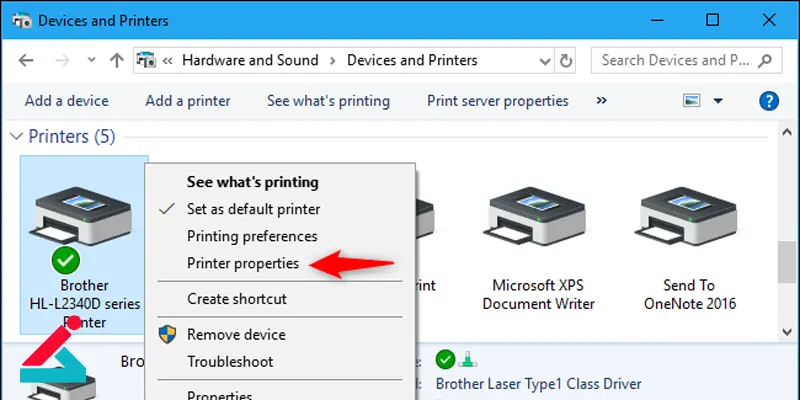
گزارش گیری از پرینتر اچ پی با استفاده از کلید دستگاه
در برخی مدل ها از جمله پرینترهای اچ پی مدل های ۲۰۵۵، ۲۰۱۴ و ۱۳۲۰ یک دکمه مخصوص بر روی پنل دستگاه تعبیه شده است که با زدن آن گزارشی شامل تعداد برگ چاپ شده توسط چاپگر به کاربر داده می شود. برای گزارش گیری عملکرد پرینتر در این مدل دستگاه ها تنها کافی است کلید مخصوص را به مدت ۵ الی ۸ ثانیه فشار دهید تا زمانی که چراغ سبز روی دستگاه به حالت چشمک زن درآید. در ادامه برای دریافت گزارش کارکرد پرینتر لازم است صبر کنید تا دستگاه برگه مربوط به گزارش را چاپ کند. بر روی این برگه می توانید اطلاعاتی نظیر برند و مدل دستگاه، شماره سریال پرینتر، و تعداد برگه های پرینت شده را مشاهده کنید. علاوه بر آن با استفاده از این برگه می توانید درباره حافظه دستگاه نیز اطلاعاتی به دست آورید. برای اینکه متوجه شوید دستگاه چه تعداد برگه پرینت کرده است کافیست به عدد مقابل عبارت total pages printed نگاه کنید. یکی دیگر از کارایی های این دکمه دستیابی به اطلاعاتی پیرامون میزان تونر و شرایط چاپ دستگاه است. بدین منظور کافی است کلید گفته شده را یک مرتبه فشار داده و سپس رها کنید.
مشاهده تعداد برگ پرینت شده توسط چاپگر در پرینترهای دیجیتالی اچ پی
در پرینترهای دیجیتالی برند اچ پی برای اینکه بتوانید گزارش کارکرد پرینتر را داشته باشید باید از منوی دستگاه به قسمت cartridge usage بروید. پس از انتخاب این گزینه برگهای توسط دستگاه چاپ می شود که بر روی آن اطلاعات کاملی اعم از تعداد برگه چاپ شده، میزان کارتریج باقیمانده و چندین مورد دیگر قابل مشاهده است.
نحوه گزارش گیریکارکرد از پرینترهای اچ پی مدل ۳۰۵۲ و ۳۰۵۵
در این مدل پرینترها برای اینکه بتوانیم تعداد برگ پرینت شده توسط چاپگر را متوجه شویم باید از قسمت منوی پرینتر دستور مورد نظر را انتخاب کنیم. برای دستیابی به گزارش کارکرد پرینتر در پرینترهای HP مدل های 3052 و 3055 کافی است از مسیر زیر پیش برویم:
-
ابتدا دکمه menu روی پنل پرینتر را دو مرتبه پشت سر هم فشار دهید.
-
در این مرحله گزینه report روی نمایشگر پرینتر ظاهر می شود.
-
دکمه enter را بزنید.
-
در این مرحله گزارش گیری از پرینتر روی نمایشگر یک صفحه جدید باز می شود.
-
گزینه usage page را از میان گزینه ها پیدا کرده و با قرار دادن فلش روی آن، این گزینه را انتخاب کنید.
-
حال به قسمت print engine بروید.
-
برای اینکه تعداد برگه هایی که پرینتر چاپ کرده است برای شما نمایش داده شود در آخرین مرحله کافی است گزینه total pages printed را انتخاب نمایید.

گزارش گیری از پرینتر اچ پی مدل 1102w
در این دسته از مدل های پرینتر اچ پی روند گرفتن گزارش کارکرد پرینتر به شکل زیر است:
-
از میان دکمه های روی پنل دکمه ای که علامت ضربدر روی خود دارد، یا همان دکمه کنسل، را فشار داده و به مدت 5 ثانیه آن را نگهدارید.
-
در این مرحله باید چراغ ready روی پرینتر به حالت چشمک زن و به رنگ قرمز درآید.
-
حال دکمه را رها کنید.
-
کمی صبر کنید تا دستگاه تعداد برگ پرینت شده توسط چاپگر را به شما نشان دهد.
پیشنهاد ویژه برای مطالعه : تنظیم کیفیت چاپ در پرینتر
گزارش گیری از پرینتر اچ پی مدل LaserJet Pro 400 M401dn
در این مدل پرینترهای اچ پی برای اینکه بتوانید به گزارش کارکرد پرینتر دست پیدا کنید کافی است طبق روشی که در ادامه گفته شده است عمل کنید:

-
بدین منظور ابتدا دکمه Home روی پنل دستگاه را فشار دهید.
-
در مرحله بعدی از میان گزینه هایی که نمایش داده شده گزینه settings را انتخاب کنید.
-
حال روی گزینه select report ضربه بزنید.
-
در ادامه با انتخاب گزینه configuration report و در نهایت زدن دکمه Ok می توانید لیستی از تعداد برگ پرینت شده توسط چاپگر را در اختیار داشته باشید.
در صورت نیاز به راهنمایی بیشتر و یا بهر ه مندی از خدمات تخصصی تعمیر پرینتر با ما تماس بگیرید.


 رفع فوری مشکل پرینت نگرفتن پرینتر
رفع فوری مشکل پرینت نگرفتن پرینتر روشن نشدن پرینتر
روشن نشدن پرینتر  آموزش ریست کردن پرینتر
آموزش ریست کردن پرینتر




